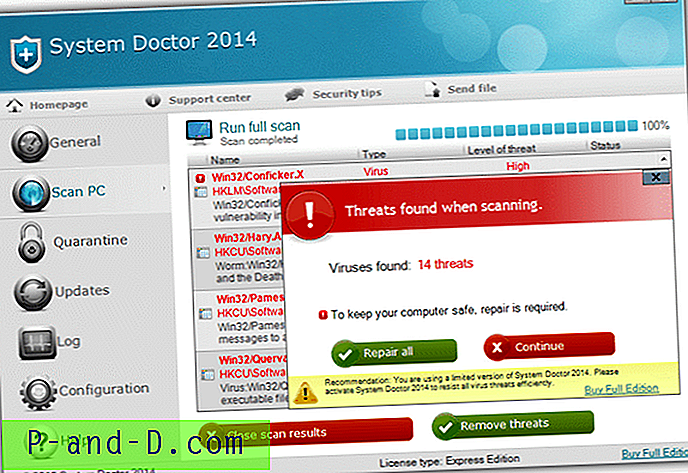Hari ini saya telah menghasilkan tiga solusi potensial untuk memperbaiki masalah DNS_Probe_Finished_No_Internet di Google Chrome.
DNS sebenarnya adalah singkatan dari Domain Name Server yang memuat halaman web dari host (yang mana halaman web disimpan di cloud). Jika Anda memiliki konektivitas internet yang lambat atau karena beberapa masalah lain, browser Anda mungkin menampilkan kesalahan DNS dan mungkin tidak dapat terhubung ke host. Probe DNS Selesai Tidak ada kesalahan Internet yang umumnya terjadi karena Beban Cache DNS Gagal Saat Anda mencoba dan mengakses Halaman Web.
Anda dapat memperbaiki masalah dengan Solusi berikut ini.
Perbaiki DNS_PROBE_FINISHED_NO_INTERNET Kesalahan Chrome
1. Bersihkan Tembolok DNS Google Chrome
Menghapus Cache DNS dari Google Chrome dapat berpotensi menjadi perbaikan terbaik untuk menyelesaikan masalah Kesalahan Probe DNS.
Langkah 1. Cukup kunjungi URL ' chrome: // net-internal / # dns '.
Langkah 2. Klik pada tombol Hapus-Host Cache di sebelah cache Host resolver.
Langkah 3. Anda akan melihat situs web berfungsi dengan baik.
Langkah 4. Ini adalah salah satu perbaikan termudah dan paling berguna untuk menghentikan masalah server DNS.
2. Ubah Pengaturan DNS Protocol
Langkah 1. Cari ' ncpa.cpl ' di Windows.
Langkah 2. Cari opsi yang disebut Internet Protocol Version 4 (TCP / IPv4) .
Langkah 3. Klik dan klik tombol Properties .

Langkah 4. Sekarang secara manual gunakan server DNS berikut; Server DNS pilihan sebagai 8.8.8.8 & Server DNS alternatif sebagai 8.8.4.4 (DNS publik Google) (Tetapkan IP sebagai otomatis)
Langkah 5. Mulai ulang browser dan periksa situs web.
3. Reboot Router atau Ubah Koneksi Internet
Kesalahan koneksi, secara umum, adalah karena ISP memblokir situs-situs tertentu atau karena kurangnya konektivitas Internet yang Baik. Saya sangat merekomendasikan untuk me-reboot router Anda atau mengubah koneksi data ke perangkat. Ini pasti akan memperbaiki masalah. Ini adalah penyebab paling umum Kesalahan Probe DNS. Mengubah Koneksi Data pasti akan menjadi penyelamat.
4. Bilas DNS Anda yang sudah ketinggalan zaman
Kesalahan juga terjadi jika cache DNS sudah usang maka Anda secara manual menghapusnya.
- Untuk melakukannya cukup masukkan;
Menangkan + R
- Dan ketik cmd di kotak pencarian.
- Ketik ipconfig / flushdns tekan Enter.
- Mulai ulang komputer Anda untuk memeriksa Chrome dari masalah perbaikan.
5. Cobalah mengatur ulang TCP, IP
Jalankan perintah berikut dalam urutan ini di Command Prompt (jalankan setiap perintah dengan menekan ENTER setelah mengetiknya):
ipconfig / lepaskan ipconfig / semua ipconfig / flushdns ipconfig / perpanjang netsh int ip set dns netsh winsock reset
6. Nonaktifkan Layanan Prediksi DNS / Perbaiki Probe DNS
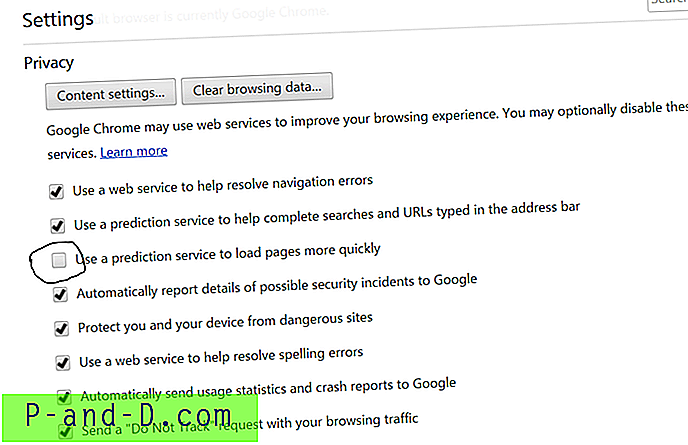
- Buka pengaturan Chrome.
- Gulir ke bawah dan klik pada Pengaturan lanjutan.
- Di sini Anda akan melihat opsi ' Gunakan Layanan Prediksi untuk Memuat Halaman lebih cepat'
- Cukup hapus centang pada kotak dan restart browser.
7. Perbarui Driver
Meskipun Anda mungkin berpikir ini sedikit mengecewakan, tetapi memperbarui driver perangkat lunak dapat menyelamatkan Anda karena driver jaringan yang sudah usang dapat menyebabkan beberapa jenis masalah konektivitas. Saya sendiri telah memperbaiki masalah Chrome DNS pada jumlah komputer hanya dengan memperbarui driver. Berikut adalah langkah-langkah sederhana yang dengannya Anda dapat melakukan hal yang sama.
- Buka menjalankan menu dengan tombol Windows + R
- Pada bilah pencarian, ketik devmgmt.msc dan tekan enter.
- Sekarang Anda akan berada di Window Device Management. Di sini mencari Network Adapter.
- Klik kanan dan pilih Perbarui Perangkat Lunak Driver dari menu drop-down.
- Kemudian pilih opsi Browse my computer for software driver.
- Pada langkah berikutnya, Anda memilih Biarkan saya memilih dari daftar driver perangkat di komputer saya.
- Sekarang Anda harus memilih perangkat keras yang kompatibel, dan kemudian klik Berikutnya.
Setelah selesai dan Driver berhasil diperbarui, Anda dapat me-restart komputer dan memeriksa masalah. Itu harus diperbaiki.
8. Masalah Ekstensi Chrome
Buka halaman Web yang menghasilkan kesalahan dalam mode penyamaran Browser Chrome.
Jika halaman terbuka dengan aman dalam mode privat, ekstensi Chrome menyebabkan kesalahan.
Untuk memperbaiki kesalahan, matikan ekstensi. Pergi saja ke; chrome: // ekstensi dan hapus centang semua ekstensi.
9. Perbarui Browser Chrome
Selalu disarankan untuk memperbarui hal-hal yang sering Anda gunakan dan Browser Chrome adalah salah satunya. Sangat mudah untuk memperbarui Browser Chrome.
Pengaturan → Bantuan → Tentang Chrome (Perbarui Browser Chrome)
Setelah diperbarui, semua bug atau masalah di sekitar dengan chrome akan diberantas dari perangkat lunak sehingga dapat memperbaiki masalah jaringan.
10. Beberapa Metode Lain
Jika ketiga metode di atas tidak berhasil, cobalah beberapa metode lain yang tercantum di bawah ini.
1. Hapus Antivirus
Beberapa orang melaporkan bahwa setelah menghapus program Antivirus mereka (kebanyakan McAfee) masalahnya hilang.
2. Nonaktifkan Firewall Anda
Menonaktifkan firewall dapat menyelesaikan masalah karena beberapa aplikasi mungkin mengganggu ketika Chrome mencoba terhubung. Ini bisa menjadi solusi untuk Anda juga. Nonaktifkan firewall Anda dan periksa kesalahannya.
3. Coba Menghubungkan dalam Mode Aman
Boot komputer Anda ke mode aman dan coba muat Chrome. Ini akan membantu Anda menentukan apakah ada perangkat lunak pihak ketiga yang menyebabkan masalah karena mode aman hanya akan terdiri dari file-file yang berguna bawaan. Untuk melakukan ini reboot komputer Anda dan tahan tombol F8 . Kemudian pilih Safe mode with networking dari daftar opsi.
Catatan & Kesimpulan: Masalah DNS adalah salah satu masalah paling menjengkelkan yang dihadapi di Chrome bahkan jika Anda memiliki data internet berkecepatan tinggi. Metode yang tercantum di atas dikenal untuk menyelesaikan galat DNS Probe Finished No Internet yang Anda dapatkan di komputer Anda.
Berikan komentar di bawah ini untuk bantuan atau bantuan apa pun jika diperlukan. Bersulang!